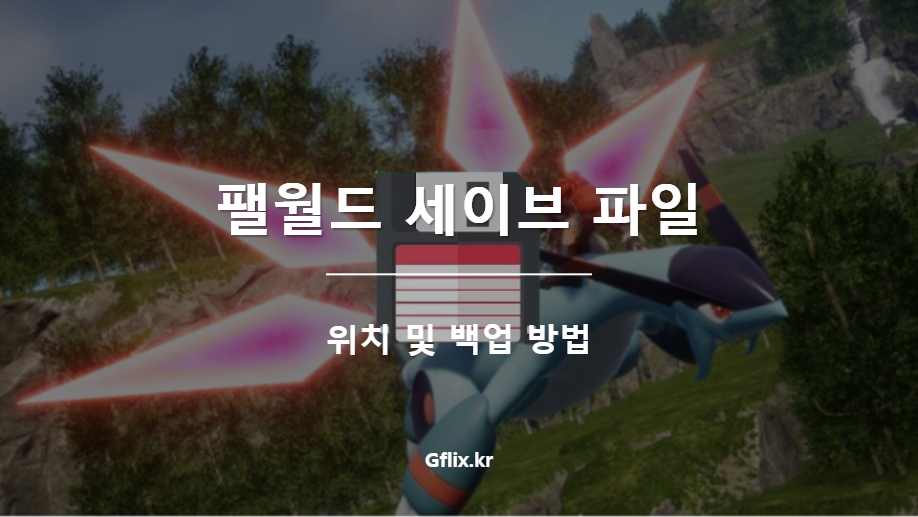팰월드는 수많은 몬스터와 광활한 세계가 있는 방대한 게임이라는 것은 이미 잘 알려진 사실입니다. 팔파고스 섬에 첫 발을 내딛으면 원하는 대로 탐험하고 상호작용할 수 있는 광활한 콘텐츠가 펼쳐집니다.
콘텐츠의 양이 매우 방대하기 때문에 갑자기 게임이 팅기거나 종료되어 몇 시간 동안 진행 상황이 사라지는 경우 정신적 피해가 상당합니다. 안타깝게도 얼리 액세스 게임이기 때문에 세이브 파일을 잃을 수밖에 없는 글리치나 버그를 경험하는 경우도 많습니다.
따라서 이 글에서는 게임 진행 상황을 안전하게 지키기 위해 팰월드 세이브 파일 위치와 백업하는 방법을 안내합니다.
세이브 파일을 찾는 방법
가장 먼저 찾아야 할 것은 모든 팰월드 세이브 파일 데이터의 위치입니다. 키보드에서 윈도우 버튼과 R 키를 동시에 눌러 명령 실행 창을 불러온 다음 %LocalAppData%를 입력하고 입력합니다.
그러면 로컬 데이터로 이동하여 “Pal“이라는 제목의 파일 폴더를 찾을 수 있습니다. 이 파일을 연 다음 “Saved” 및 “SaveGames” 파일을 차례로 실행합니다.
그러면 자신의 스팀 64비트 ID의 이름을 딴 파일이 표시됩니다. 이 파일을 열면 이전에 플레이했던 모든 팰월드 게임의 저장된 데이터를 확인할 수 있습니다.
※ 팁 : 저장된 게임이 여러 개 있는 경우, 파일의 ‘수정된 날짜‘와 월드 선택 화면의 날짜를 비교하여 어떤 게임이 어떤 파일에 속하는지 파악하세요.
세이브 파일을 백업하는 방법
이전에 세이브한 데이터를 모두 찾았으니 이제 세이브 파일 백업을 시작할 수 있습니다. 팰월드 세이브 데이터 폴더에는 다음과 같은 폴더와 파일이 있어야 합니다.
- Backup(파일 폴더)
- Players(파일 폴더)
- Level.sav (SAV 파일)
- LevelMeta.sav (SAV 파일)
- LocalData.sav (SAV 파일)
- WorldOption.sav (SAV 파일)
현재 저장 상태만 백업하려면 백업 파일 폴더를 제외한 위의 모든 데이터를 복사하여 백업 드라이브에 붙여넣어 안전하게 보관하세요.
“Backup” 폴더에는 “Local“과 “World“라는 두 개의 다른 폴더가 있습니다. 먼저 ‘Local’을 확인하면 날짜와 시간이 다른 여러 개의 폴더가 표시됩니다.
이 폴더에는 이전에 저장한 모든 내용이 들어 있습니다. 제목을 백업하려는 저장 날짜와 일치시키고 “LocalData.sav“를 복사한 다음 백업하고자 하는 드라이브에 붙여넣기만 하면 됩니다.
이제 돌아가서 “World” 폴더로 들어가야 합니다. 로컬에서와 마찬가지로 원하는 날짜를 찾아 그 안에 있는 모든 파일(예: “Players”, “Level.sav”, “레LevelMeta.sav”)을 복사합니다.
세이브 파일 다시 로드하기
방금 찾은 파일로 게임을 다시 로드하려면 “Local” 및 “World” 폴더에서 이전 두 단계를 수행하되, 이제는 “saved data” 폴더에 파일을 붙여넣어야 합니다.
이전과 마찬가지로 다시 로드하려는 “Local” 날짜에 속하는 “LocalData.sav“를 찾아 “saved data” 폴더에 붙여넣어 현재 파일을 대체하도록 합니다.
그 후 ‘World‘에 있는 ‘Players‘ 폴더, ‘Level.sav‘, ‘LevelMeta.sav‘ 파일도 같은 방법으로 붙여넣습니다. 이제 게임을 시작하면 저장 상태가 선택한 세이브 파일로 다시 로드됩니다.
엑스박스 게임패스 및 마이크로소프트 스토어용 저장 파일 백업하기
엑스박스 게임패스 또는 마이크로소프트 스토어에서 팰월드를 플레이하는 경우 세이브 파일을 백업하는 방법은 약간 다르며 조금 더 복잡합니다. 먼저 C: 드라이브 또는 로컬 디스크를 열고 사용자 아이디 폴더를 엽니다. 그 후 “App Data” 폴더를 열어야 합니다.
※ 팁 : 앱 데이터가 표시되지 않는다면 보이지 않는 것일 수 있습니다. 파일 탐색기 창 상단에서 보기를 클릭한 다음 숨겨진 항목을 클릭합니다.
그런 다음 “Local“과 “Packages“를 차례로 선택한 다음 “PocketpairInc.Palworld_ad4psfrxyesvt“라는 폴더를 검색하여 입력합니다.
여기에서 “SystemAppData”를 클릭한 다음 “wgs” 폴더로 이동하면 저장 데이터 파일을 찾을 수 있습니다. 백업하려는 게임 날짜와 일치하는 폴더를 복사하여 안전한 위치에 붙여넣습니다.
해당 저장 상태로 다시 로드하려면 폴더를 “wgs“에 다시 붙여넣기만 하면 게임이 초기화됩니다.